文章詳情頁
win7電腦中安裝軟件具體操作步驟
瀏覽:10日期:2022-12-15 14:59:11
你們是不是也在使用win7電腦呢?不過你們曉得win7電腦中如何安裝軟件嗎?今天在此就為你們帶來了win7電腦中安裝軟件的具體操作步驟。

1、在桌面上右鍵單擊“計算機”或者“我的電腦”,使用“管理”功能。如圖所示:
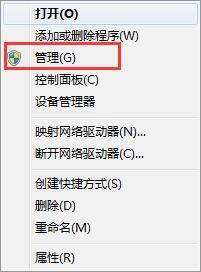
2、在計算機管理中選擇使用“服務和應用程序”中的“服務”項。如圖所示:
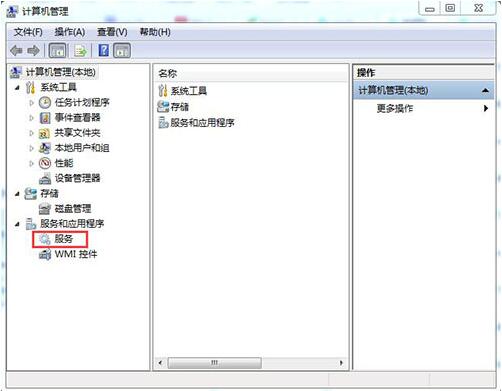
3、在界面中間的“服務”程序中找到“windows installer”項,右鍵彈出菜單,選擇“屬性”功能。如圖所示:
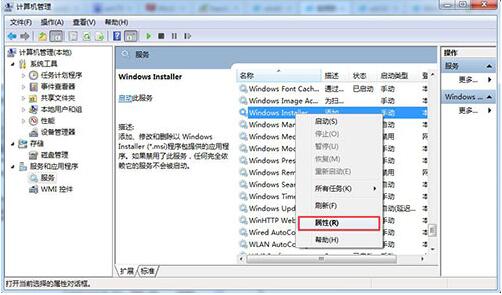
4、打開它的屬性設置,現在,我們點開“啟動類型”,選擇其中的“禁用”,并確定。如圖所示:
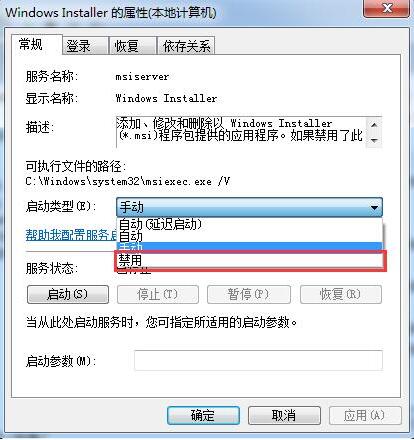
5、我們還可以在注冊表中進行修改哦,運行“gpedit.msc”打開組策略。如圖所示:
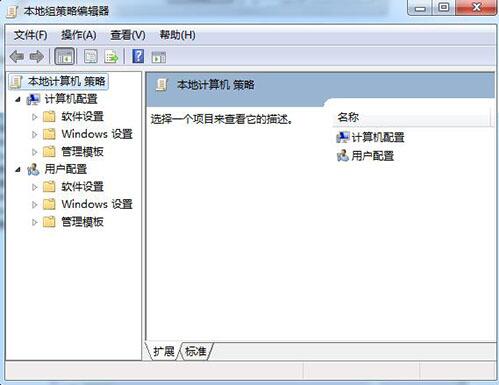
6、接著,選擇“計算機配置”——“管理模塊”——“windows組件”——“windows installer”。如圖所示:
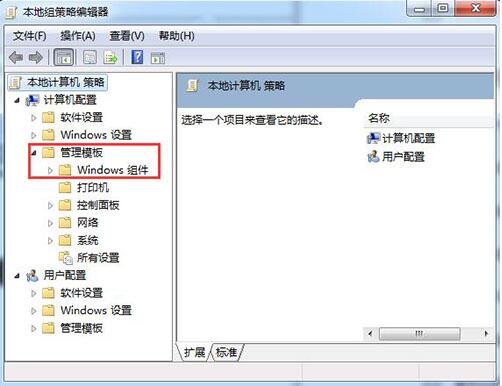
7、雙擊“禁用windows installer”。如圖所示:
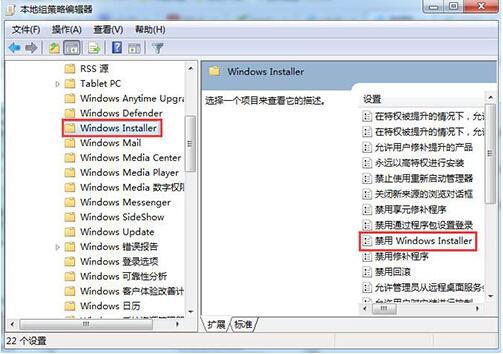
8、在新的窗口中,找到其中的選擇已啟用,確定更改。如圖所示:

9、并將禁止用戶安裝按照剛才的這個installer設置一樣進行設置。如圖所示:
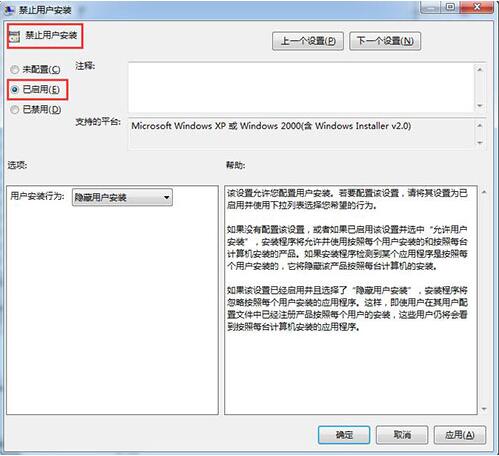
按照上文描述的win7電腦中安裝軟件的具體操作步驟,你們自己也趕快去試試吧!
相關文章:
1. 統信uos操作系統怎么激活? 統信UOS系統家庭版激活教程2. Unix文件系統和pwd命令實現詳解3. Windows 注冊表LastKey鍵值的設置技巧4. 微軟發現蘋果 macOS 漏洞 可植入惡意軟件5. 如何在電腦PC上啟動Windows11和Linux雙系統6. CentOS上的安全防護軟件Selinux詳解7. UOS文檔查看器怎么添加書簽? UOS添加書簽的三種方法8. deepin20時間顯示不準確怎么調整? deepin時間校正方法9. 統信uos系統怎么進行打印測試頁和刪除打印機?10. VMware Workstation虛擬機安裝VMware vSphere 8.0(esxi)詳細教程
排行榜
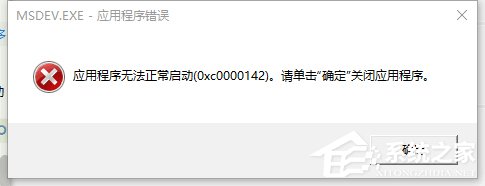
 網公網安備
網公網安備